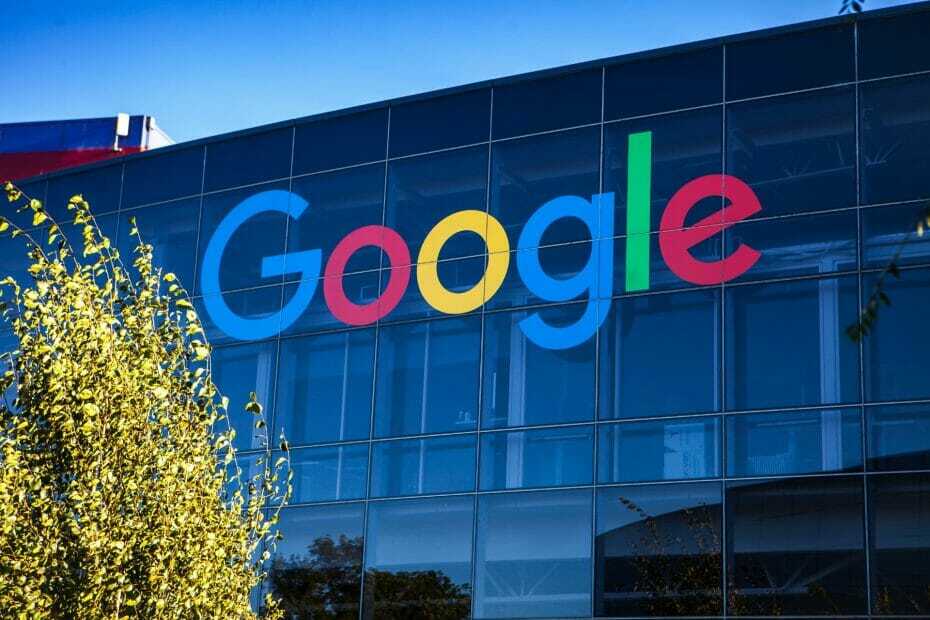Os calendários são uma parte importante do dia-a-dia de qualquer profissional. Você pode usar calendários para salvar os diferentes eventos e reuniões que estão alinhados para você, para que você receba lembretes e não os perca. Gerenciar calendários parece bastante simples, mas e se você estiver usando calendários para dois clientes de e-mail diferentes. Usar o Google Calendar e o Outlook Calendar pode confundir você e aumentar as chances de ter reservas duplas nos calendários.
Se você estiver trabalhando simultaneamente usando os calendários do Google e do Outlook, precisará sincronizar os calendários entre suas contas do Google e do Outlook. Continue lendo este artigo para entender as etapas envolvidas no processo de sincronização do Calendário do Outlook com o Google Agenda.
Sincronize seu calendário do Outlook com seu calendário do Google
1. Abra qualquer navegador da web e digite office.com na barra de navegação.
No Microsoft Office página, clique em Entrar.
Digite o correto credenciais para fazer login na sua conta do Office.
2. Depois de fazer login na sua conta, procure o Ícone do Outlook no painel esquerdo.
Clique no Ícone do Outlook para abrir o Outlook como webmail.
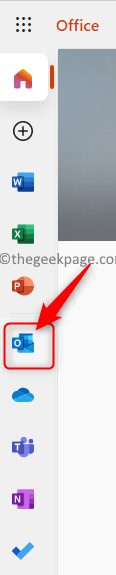
Observação: Se você não conseguir localizar o Outlook no painel esquerdo, clique no botão Iniciador de aplicativos botão no canto superior esquerdo desta página. Olhe para Panorama nesta lista de aplicativos.
Caso contrário, clique no Todos os aplicativos link para listar todos os aplicativos e, em seguida, pesquise o Outlook aqui.
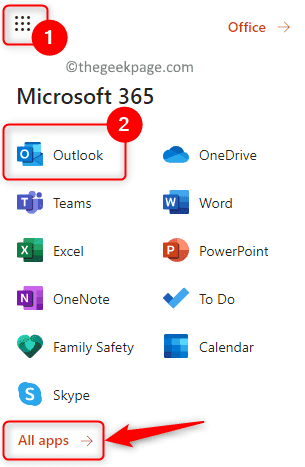
3. Depois de abrir o Outlook no navegador, clique no botão Ícone de calendário no painel esquerdo para abrir o Calendário do Outlook.
PROPAGANDA
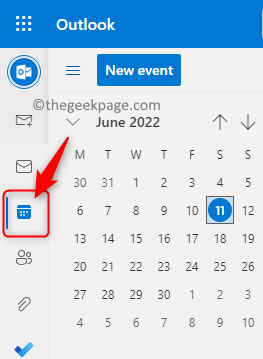
No canto superior direito, clique em Configurações (ícone de engrenagem).
Isso abre a Definições painel do lado direito. Clique em Exibir todas as configurações do Outlook na parte inferior deste painel.
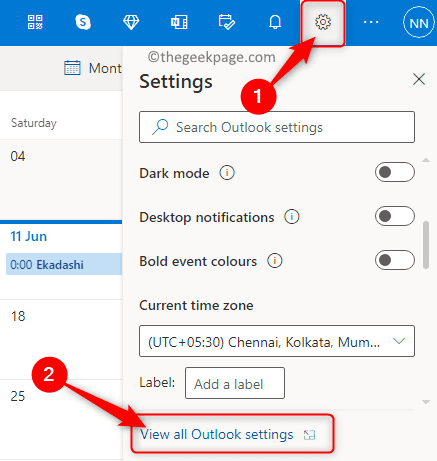
4. o Definições janela estará aberta na sua frente.
Aqui, clique no Calendário aba do lado esquerdo.
A seguir, selecione Agendas compartilhadas no submenu Calendário.
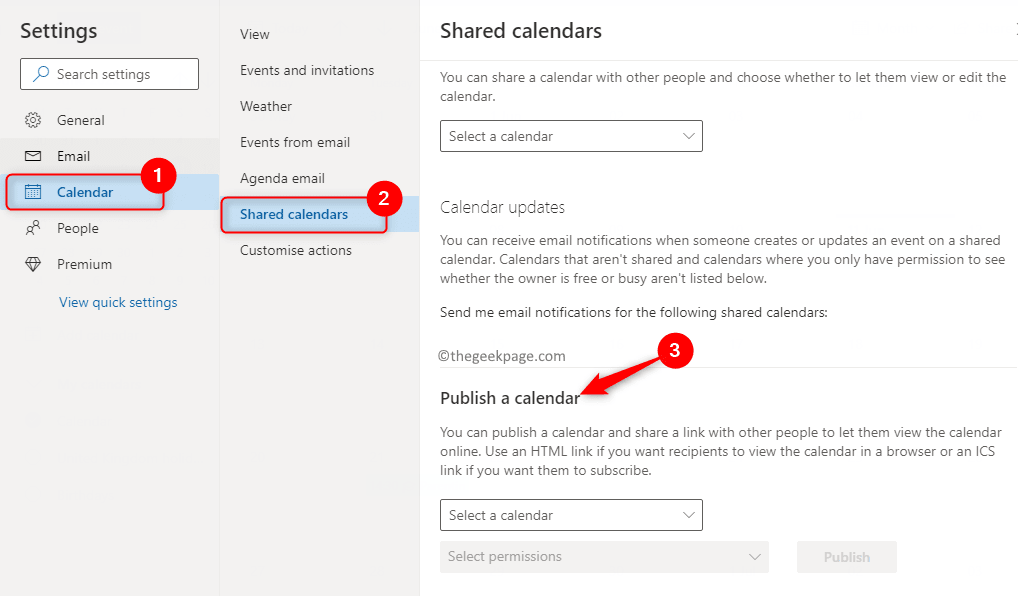
5. Dentro Calendários compartilhados, você precisa ir para Publicar um calendário seção para obter o link para o calendário.
Clique na caixa suspensa rotulada Selecionarum calendário. Escolha um calendário nesta lista suspensa.
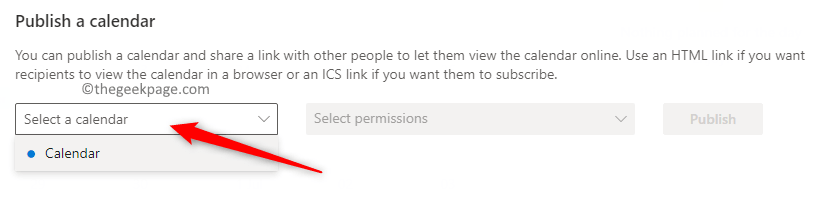
Use o menu suspenso rotulado como Selecione permissões. Aqui, escolha a opção Pode ver todos os detalhes.
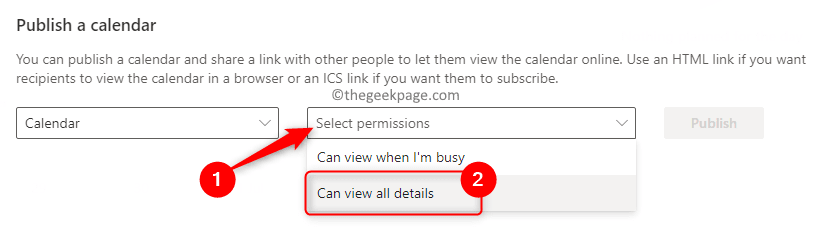
Em seguida, clique no Publicar botão.
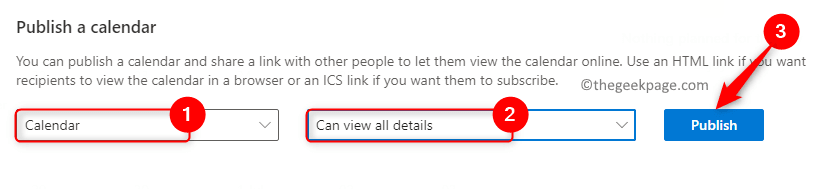
6. Depois de clicar em Publicar, você verá dois links para ver os detalhes. Um é um Link HTML e o outro é um ligação ICS.
Estaremos usando o Link ICS para integrar o Calendário do Outlook com o Google Calendar.
Toque no Link ICS (abaixo do link HTML). No menu que se abre, escolha a opção Link de cópia.
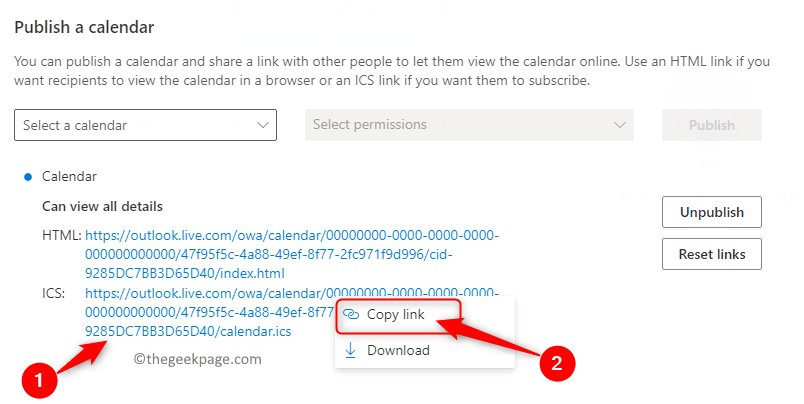
Você verá uma pequena caixa de diálogo indicando que o link foi copiado. Clique no cópia de botão aqui.
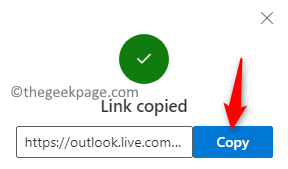
Agora, você tem o Link do Calendário do Outlook que pode ser usado para sincronização.
7. Vá para outra guia no seu navegador e abra calendar.google.com para abrir o Calendário do Google.
Entrar para sua conta do Google se você não estiver conectado.
8. Nesta página, clique no botão sinal de mais (+) ao lado de Outros calendários na barra lateral perto da parte inferior da página.
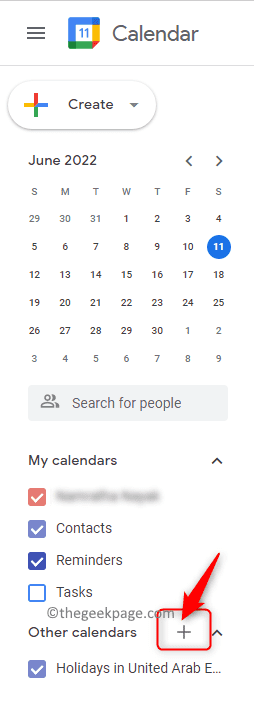
No menu exibido, clique em Do URL opção.
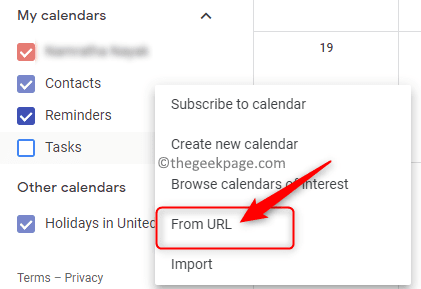
Colar a Link ICS que você copiou anteriormente. Para colar, pressione o botão CTRL + V combinação de teclas ou clique com o botão direito na caixa de texto e clique em Colar.
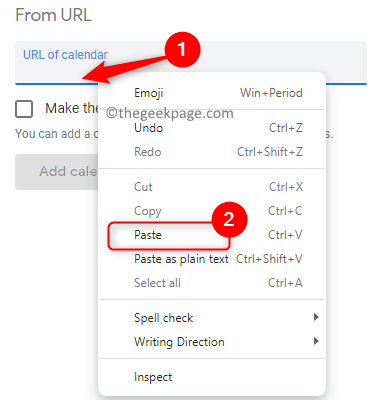
Depois que o link do Calendário do Outlook for colado, clique no botão Adicionar calendário botão.
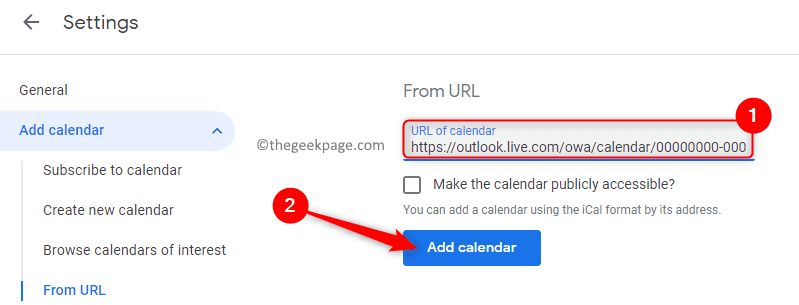
9. Você verá seu calendário do Outlook na lista abaixo Outros calendários assim que o processo de sincronização for concluído.
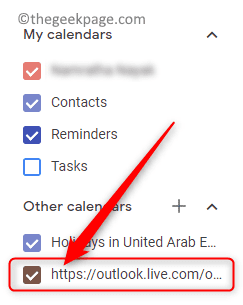
Você pode renomear este calendário e até mudar sua cor.
Após o processo de sincronização, você pode receber notificações de eventos para o Google Calendar e o Outlook Calendar.
É isso!
Obrigado por ler.
Você achou as etapas neste artigo informativas o suficiente para sincronizar seu calendário do Outlook com o Google Agenda? Por favor, deixe-nos saber suas opiniões sobre o mesmo na seção de comentários abaixo.